
Оглавление:
- Автор John Day [email protected].
- Public 2024-01-30 11:52.
- Последнее изменение 2025-01-23 15:05.




Привет, ребята. Вот у меня новый инструктаж. В этом руководстве мы узнаем, как контролировать и изменять цвет светодиодной ленты Neopixel (ws2812b) с помощью Nodemcu через Интернет из любой точки мира. Так что это проект IOT в сочетании со светодиодной лентой Neopixel.
Здесь мы собираемся использовать приложение Blynk в качестве интерфейса между нашим смартфоном и Nodemcu.
Шаг 1. Необходимые материалы
1) Узел Mcu
2) Светодиодная лента Neopixel (Ws21812b)
3) соединительные провода
4) Макетная плата
5) Источник питания
А также
6) Приложение Blynk
Шаг 2. Подготовка приложения Blynk
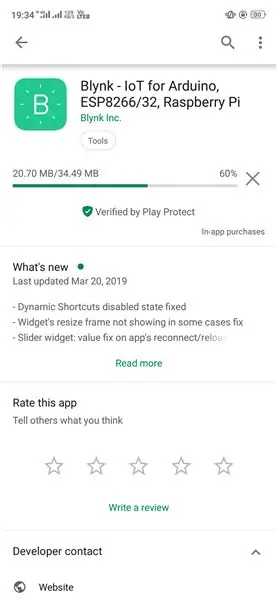
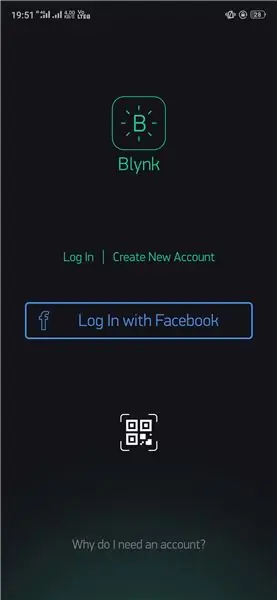
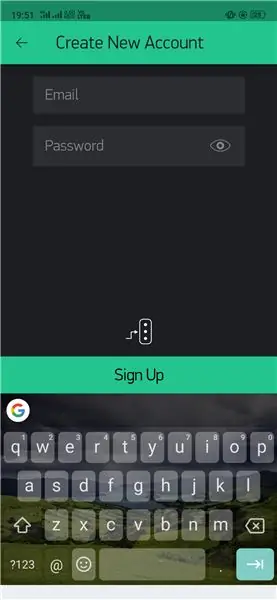
В этом проекте нам нужно использовать интерфейс между смартфоном и Nodemcu. Для этого мы собираемся использовать приложение Blynk в качестве интерфейса.
Для этого сначала загрузите приложение Blynk из магазина Google Play.
Затем откройте приложение и создайте новую учетную запись, используя свой адрес электронной почты.
После создания учетной записи вы получите «токен аутентификации» на свой адрес электронной почты.
Сохраните этот «токен аутентификации» для будущего использования.
Шаг 3: Подключение Nodemcu к светодиодной полосе Neopixel

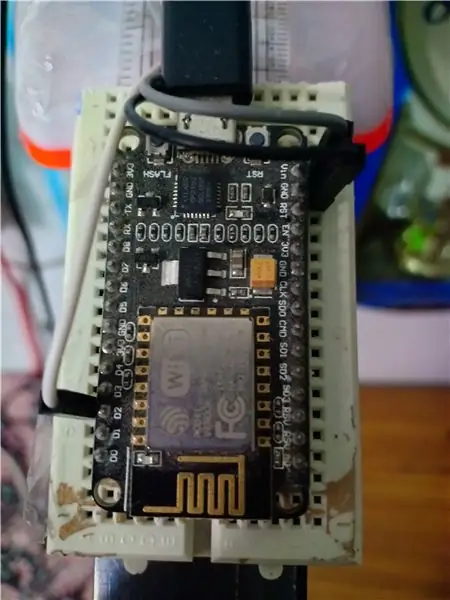
Светодиодная лента Neopixel ---- Nodemcu
Вывод 5В ----------- Винный вывод
Контакт заземления. ----------- Контакт заземления
Штифт DIN --------------. Штырь D2
Это оно. Разве это не так просто ……
Шаг 4: Оборудование и источник питания
В этом проекте я подключил светодиодную ленту к весам, а с другой стороны весов был установлен Nodemcu вместе с макетной платой.
Источник питания
Этот Nodemcu может работать с зарядным устройством для мобильного телефона (5 В). Так что вы можете напрямую использовать это. И тот же кабель для передачи данных можно использовать для подключения Nodemcu к компьютеру для загрузки программы.
Шаг 5: Программирование Nodemcu
Прежде чем узнать об этом, вам необходимо узнать об основах начальной настройки Nodemcu. Nodemcu.
Даже у меня есть свои основы из этого, так что, пожалуйста, прочтите это.
Пройдя через это руководство, вы сможете использовать Nodemcu любым способом.
Ниже приведена ссылка на исходный код этого проекта.
В данной программе вам необходимо изменить «токен аутентификации» (который вы получили в своем идентификаторе электронной почты от Blynk)
А также Ssid и пароль вашего WiFi, к которому должен быть подключен Nodemcu.
После этого вы можете загрузить программу на свою доску Nodemcu.
Вот и все, что ваш Nodemcu готов к использованию.
Шаг 6: Заключительное тестирование
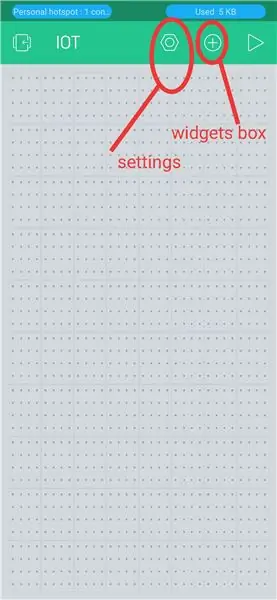
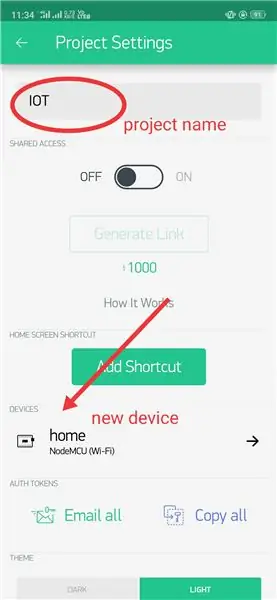
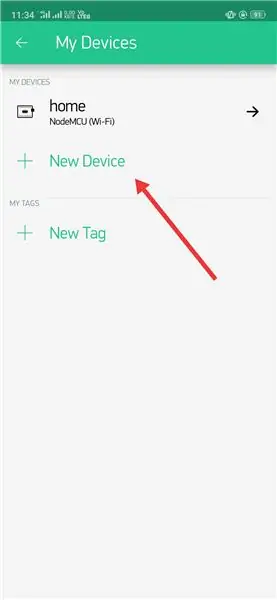
Почти 90% урока завершено.
Теперь нам нужно вернуться в приложение Blynk.
Откройте приложение Blynk. Создайте новый проект и выберите параметр настроек (ключ в форме шестигранной гайки вверху).
В параметрах настроек введите имя проекта и в разделе «Устройства» выберите Nodemcu (в том виде, в котором мы его используем), также определите тип подключения к WiFi….
На этом настройка устройства в приложении Blynk завершена.
Теперь добавьте ключ (виджет) zeRGBa с помощью кнопки «Плюс» (поле виджета) рядом с кнопкой настроек.
После добавления виджета просто нажмите на этот виджет.
В этой клавише виджета zeRGBa выберите опцию «объединить» и закрепить на «виртуальном контакте V2».
(Есть некоторый текст, который нужно скопировать в исходный код, что я уже сделал в исходном коде предыдущего шага. Так что вы можете просто загрузить его и загрузить напрямую.)
Рекомендуемые:
Универсальный пульт дистанционного управления с использованием ESP8266 (под управлением Wi-Fi): 6 шагов (с изображениями)

Универсальный пульт дистанционного управления с использованием ESP8266 (управляемый Wi-Fi): этот проект призван заменить обычный пульт дистанционного управления для всей бытовой техники, такой как кондиционер, телевизор, DVD-плееры, музыкальная система, SMART-техника !!! Создавая целый мусор из удаленного мусора вокруг, заставляя нас ломать голову !!! Этот проект спасет нас от
Как сделать ровер под управлением Android: 8 шагов (с картинками)

Как сделать вездеход, управляемый Android: в этом руководстве я собираюсь показать вам, как построить автомобиль или вездеход, управляемый Android. Как работает робот, управляемый Android? Робот, управляемый приложением Android, связывается через Bluetooth с модулем Bluetooth, установленным на роботе
Светодиодная лента Neopixel Ws 2812 с Arduino под управлением Bluetooth с Android или Iphone: 4 шага

Светодиодная лента Neopixel Ws 2812 с Arduino, управляемая по Bluetooth с Android или Iphone: Здравствуйте, ребята, в этой инструкции я обсуждал, как управлять светодиодной лентой neopixel или светодиодной лентой ws2812 с вашего телефона Android или iphone с помощью подключения Bluetooth. добавьте неопиксельную светодиодную ленту в свой дом вместе с Arduino с помощью
MATRIX Voice и MATRIX Creator под управлением Alexa (версия C ++): 7 шагов

MATRIX Voice и MATRIX Creator под управлением Alexa (версия C ++): необходимое оборудование Перед тем, как начать, давайте рассмотрим, что вам понадобится. Raspberry Pi 3 (рекомендуется) или Pi 2 Model B (поддерживается). MATRIX Voice или MATRIX Creator - Raspberry Pi не имеет встроенного микрофона, MATRIX Voice / Creator имеет
Автоматическая дверь курятника - под управлением Arduino: 10 шагов (с изображениями)

Автоматическая дверь курятника - управляемая Arduino. Это руководство предназначено для проектирования автоматической двери курятника с настраиваемым вручную временем открытия и закрытия. Дверь можно открыть или закрыть дистанционно в любой момент. Дверь имеет модульную конструкцию; рама, дверь и контроллер могут быть минусами
